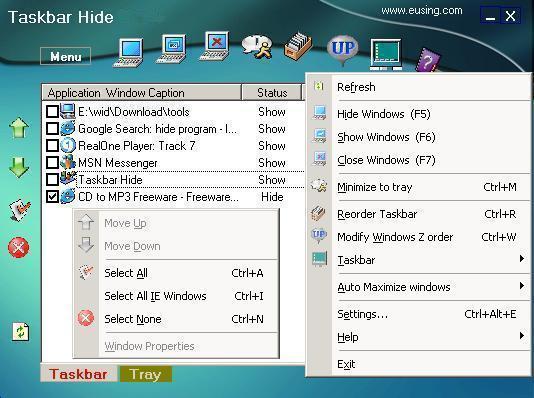Как спрятать звукозапись в windows 7
Я хочу записывать звук на компьютере с Windows 7, используя программное обеспечение под названием "Звукозапись".
Мой вопрос Есть ли способ это скрыть?
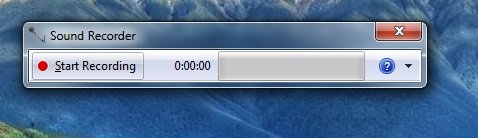
даже я сделал это: Откройте диспетчер задач Windows (нажмите Ctrl+Alt+Delete) и сделайте правый клик на имени задачи Sound Recorder, а затем выберите "Свернуть"!
до сих пор не спрятан
 Спасибо любая помощь будет оценена
Спасибо любая помощь будет оценена
3 ответа
РЕДАКТИРОВАТЬ: забыть, что я написал раньше. После еще одного расследования я обнаружил, что Soundrecorder изначально поддерживает это.
Либо создайте ярлык или пакетный файл, либо запустите его непосредственно из командной строки и укажите файл и продолжительность, и он будет работать без окон. Это будет видно в диспетчере задач в процессах для этого пользователя, но старое решение может даже скрыть это до определенной степени.
В ярлыке напишите следующее:
soundrecorder /FILE <filename> /DURATION <hh:mm:ss>
например:
soundrecorder /FILE c:\temp\output.wav /DURATION 0:0:10
Вот пошаговая инструкция по созданию чего-то, что запустит диктофон при запуске Windows.
- Нажмите стартовую сферу, чтобы открыть
start menu, - Нажмите
All Programsпоказать все программы. - Прокрутите вниз туда, где написано
Startup, - Щелкните правой кнопкой мыши пункт Startup и выберите
open
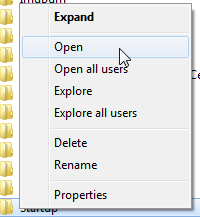
- Щелкните правой кнопкой мыши по пустой области.
- Из всплывающего меню перейдите в меню
Newзатем выберитеShortcut
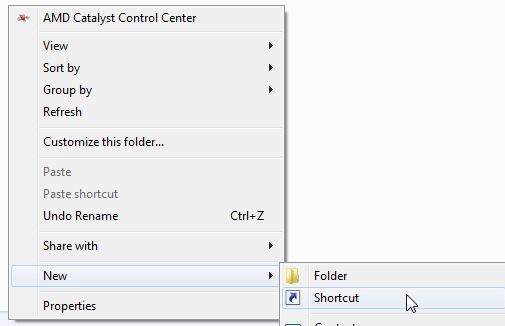
- скопируйте текст, который я написал выше для ярлыка и вставьте его в поле местоположения.
- Измените продолжительность по своему вкусу.
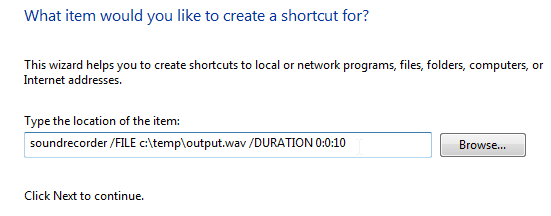
- Нажмите Далее
- Нажмите Готово
И вы сделали. Обратите внимание, что это будет перезаписывать волновой файл при каждом запуске. Его можно изменить так, чтобы при каждом запуске он создавал новый файл, но он быстро создавал большие файлы на компьютере.
Для вывода в случайный файл вы можете установить для этого файла значение c:\temp\output_%random%%random%.wav или, что еще лучше, сделать это: c:\temp\output_%date%_%random%.wav
Новый лайк будет выглядеть так:
soundrecorder /FILE c:\temp\output_%date%_%random%.wav /DURATION 0:0:10
--- [старое решение]------
Запустите программу, поскольку другой пользователь без взаимодействия с рабочим столом полностью скрывает ее от окон. В диспетчере задач вы можете увидеть его, только если вы выберете "показывать процессы всех пользователей".
Чтобы сделать это, создайте вторую учетную запись на компьютере, если у него нет как минимум 2 учетных записей, затем используйте runas /user:[username] /savecred "%SystemRoot%\system32\SoundRecorder.exe /file c:\output.wav /duration 1:00:00"
В первый раз вы должны ввести пароль, но затем он будет хранить пароль, и в следующий раз этот пароль будет использоваться. Вы можете удалить это из диспетчера учетных данных на более позднем этапе, если хотите.
Затем он будет записывать в c: \ output.wav в течение 1 часа.
Создайте ярлык Звукозаписи. затем щелкните правой кнопкой мыши по ярлыку, измените его значок и установите для поля запуска значение Minimized. Теперь, когда вы дважды щелкнете по ярлыку, вы увидите только форму выбранного значка на панели задач.

Справочная панель задач Скрыть - скрыть программу Windows 1.8
Скрыть программу Windows (приложения) или / Показать / Закрыть //
Используя Taskbar Hide вы можете скрыть любое запущенное окно приложения. Все, что вам нужно сделать, это выбрать приложение в списке "Скрыть" на панели задач и щелкнуть значок "Скрыть" или щелкнуть правой кнопкой мыши, чтобы открыть меню, и выбрать пункт "Скрыть", чтобы изменения вступили в силу. Панель задач Hide также может быстро скрывать / показывать / закрывать окна программы нажатием горячей клавиши.
Скрыть / Показать значки из панели задач /
Вы можете скрыть некоторые из менее используемых значков в системном трее. Операция та же, что и для скрытия / отображения окон приложения. Теперь эта функция поддерживает windows me/2000/xp/vista/7.
Изменить порядок окон приложений на панели задач
Вы можете расположить окна на панели задач в соответствии с вашими предпочтениями. Выберите приложение в списке "Скрыть панель задач" и используйте стрелки "Вверх" и "Вниз", чтобы изменить порядок окон приложения. Эта функция становится полезной, когда вы хотите соединить связанные окна приложений.
Оставайтесь на верхнем окне
Вы можете выбрать Всегда сверху (самый верхний) или Нормальный (не верхний). Первый из них помещает выбранное окно выше всех не верхних окон, и это окно сохраняет свое верхнее положение, даже когда оно деактивировано. Последний помещает выбранное окно выше всех других не верхних окон, но ниже всех самых верхних окон.
Свернуть в трей
Вы можете свернуть любое окно запущенного приложения в системный трей вместо значка на панели задач. Вы можете вернуть окно приложения в нормальное состояние, используя Показать, или дважды щелкнуть левой кнопкой мыши на значках или щелкнуть правой кнопкой мыши в меню.
Скрыть панель задач
Вы можете выбрать, чтобы скрыть панель задач или Скрыть / Показать любое из следующего: панель задач, кнопка запуска, окно задач, системный трей и часы времени.
Свойства окна
Вы можете узнать больше информации о выбранном окне в диалоговом окне Свойства окна. Например, дескриптор окна, имя класса, идентификатор процесса, идентификатор потока, стиль окна и внешний стиль.
Развернуть все окна
Вы можете использовать панель задач Скрыть, чтобы развернуть все окна или только окна IE, чтобы они покрывали весь экран. Также вы можете свернуть все окна на панели задач.
Taskbar Hide - это бесплатный продукт, это означает, что вы можете скачать и использовать его бесплатно.